分享Win10共享打印机拒绝访问怎么办(Win10连接共享打印机拒绝访问)
|
最近有朋友问Win10系统共享打印机后,为什么别人想连接却提示拒绝访问呢,这种情况应该怎么解决,中睿百科网小编接下来就教大家解决方法,操作不难,跟着步骤走就行了。只要放开Guest用户的网络访问权限,别人就可以连接啦。 共享打印机别人无法连接的解决方法 1、首先在Windows10桌面,右键点击开始按钮,在弹出菜单中选择“运行”菜单项。
2、接下来在打开的运行窗口中,输入命令gpedit.msc,然后点击确定按钮。
3、在打开的本地安全策略窗口,依次点击“安全设置/本地策略/用户权限分配”菜单项。
4、在右侧窗口中找到并右键点击“从网络访问此计算机”一项,在弹出菜单中选择“属性”菜单项。
5、这时可以打开属性窗口,在窗口中点击“添加用户或组”按钮。
6、这时会弹出“选择用户或组”窗口,点击高级按钮。
7、在打开的窗口点击“立即查找”按钮,在下面的搜索结果中点击Guest用户名。依次点击两次确定按钮 即可。
8、接下来再找到“拒绝从网络访问这台计算机”设置项,双击打开其编辑窗口。
9、接着在打开的属性窗口中,选择Guest用户名,然后点击“删除”按钮,最后点击确定按钮。
操作完上述步骤后就能解决Win10共享打印机拒绝访问的问题了,别人就能以Guest身份连接这个共享打印机,希望对大家有帮助。 |
- 上一篇

我来教你Windows11怎么看能不能升级(Windows11电脑配置怎么看)
相信很多朋友都想升级到Win11系统吧,不过不是所有电脑都能够升级的,下载一个PCHealthCheck程序来检查下能否安装。当用户硬件不符合Win11要求时,仍然会出现不过最低系统需求的尴尬局面。如果想要体验稳定版本的Win11系统,电脑不支持Win11怎么办看一下官网提供的最低配置要求,这就导致运行电脑健康状况检查时提示不支持升级到Windows11,需要用户自行到BIOS中开启,
- 下一篇
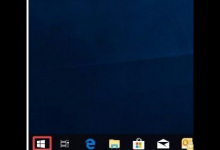
小编分享Win10系统怎么禁止应用访问任务
我们在使用这款操作系统的过程中,会在电脑中下载很多的应用软件,这些应用程序会访问电脑任务。为了保护我们的隐私安全,就可以在电脑中设置禁止应用访问任务,下面就教给大家如何禁止应用访问任务的操作方法。方法步骤如下1、首先打开电脑,我们在电脑桌面的左下角找到开始图标按钮,点击该按钮再进行下一步操作。2、接着在开始按钮上方会出现一个窗口,我们在窗口左侧找到齿轮状的设置按钮,点击它就可以进入到设置页面。

